第一次下载steam更新很慢的解决教程 steam更新慢怎么回事
更新时间:2023-02-05 17:55:23作者:cblsl
steam是许多玩家都很熟悉的一个游戏平台,我们可以通过下载安装steam客户端来下载各种游戏,但是有些小伙伴发现第一次下载steam安装更新的时候很慢,不知道是怎么回事,其实解决方法不难,跟着小编来看看steam更新慢怎么回事。
具体步骤如下:
1、首次安装完steam之后点击,会出现更新,有时候会遇到更新过慢,甚至中途还会出错。
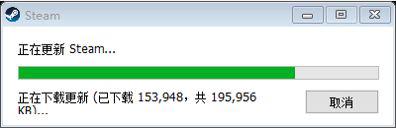
2、只需要找到安装文件夹steam中的package文件夹。
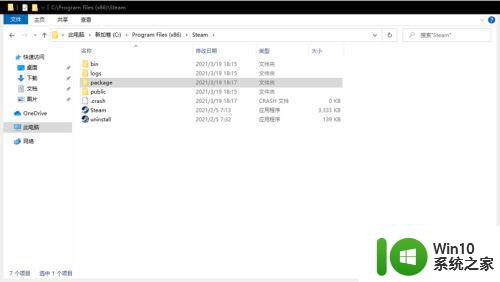
3、删除package文件夹里面的内容,担心的话,备份一下就好了。
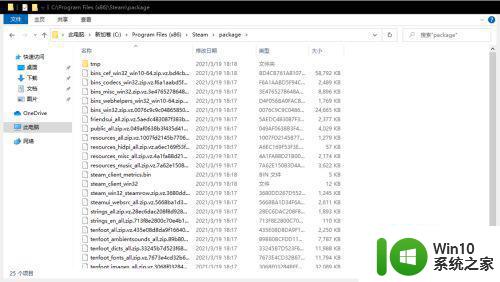
4、再次打开steam,之后更新就会变快。
注意事项:假如担心删除有风险,可以备份一下package文件夹有多朋友说可以修改节点,修改节点是针对安装好steam之后安装游戏有效,该方法只针对首次安装平台时更新。
上述便是第一次下载steam更新很慢的详细解决步骤了,遇到一样情况的小伙伴们可以学习上面的方法来进行解决,大家可以试试看吧。
第一次下载steam更新很慢的解决教程 steam更新慢怎么回事相关教程
- steam卸载游戏太慢怎么办 steam卸载游戏太慢怎么回事
- steam登录特别慢如何解决 steam登录打开很慢是什么原因
- steam加载慢的解决方法 steam游戏加载速度慢怎么解决
- steam怎么取消自动更新 Steam如何禁止自动更新
- steam请确认您的网络连接的解决方法 steam需要在线更新怎么办
- steam下载太慢的解决方案 steam下载速度突然变慢为什么
- steam提示错误代码137的解决教程 steam错误代码137怎么回事
- steam下载速度非常慢如何解决 steam下载速度慢是因为什么
- 第一次使用新笔记本电脑的注意事项 新笔记本电脑第一次使用有什么注意事项
- steam更新游戏发生错误无互联网连接如何解决 steam游戏更新失败无法连接互联网怎么办
- steam白屏一直闪怎么解决 steam白屏怎么回事
- steam密码的修改教程 steam密码怎样更改
- U盘装机提示Error 15:File Not Found怎么解决 U盘装机Error 15怎么解决
- 无线网络手机能连上电脑连不上怎么办 无线网络手机连接电脑失败怎么解决
- 酷我音乐电脑版怎么取消边听歌变缓存 酷我音乐电脑版取消边听歌功能步骤
- 设置电脑ip提示出现了一个意外怎么解决 电脑IP设置出现意外怎么办
电脑教程推荐
- 1 w8系统运行程序提示msg:xxxx.exe–无法找到入口的解决方法 w8系统无法找到入口程序解决方法
- 2 雷电模拟器游戏中心打不开一直加载中怎么解决 雷电模拟器游戏中心无法打开怎么办
- 3 如何使用disk genius调整分区大小c盘 Disk Genius如何调整C盘分区大小
- 4 清除xp系统操作记录保护隐私安全的方法 如何清除Windows XP系统中的操作记录以保护隐私安全
- 5 u盘需要提供管理员权限才能复制到文件夹怎么办 u盘复制文件夹需要管理员权限
- 6 华硕P8H61-M PLUS主板bios设置u盘启动的步骤图解 华硕P8H61-M PLUS主板bios设置u盘启动方法步骤图解
- 7 无法打开这个应用请与你的系统管理员联系怎么办 应用打不开怎么处理
- 8 华擎主板设置bios的方法 华擎主板bios设置教程
- 9 笔记本无法正常启动您的电脑oxc0000001修复方法 笔记本电脑启动错误oxc0000001解决方法
- 10 U盘盘符不显示时打开U盘的技巧 U盘插入电脑后没反应怎么办
win10系统推荐
- 1 番茄家园ghost win10 32位旗舰破解版v2023.12
- 2 索尼笔记本ghost win10 64位原版正式版v2023.12
- 3 系统之家ghost win10 64位u盘家庭版v2023.12
- 4 电脑公司ghost win10 64位官方破解版v2023.12
- 5 系统之家windows10 64位原版安装版v2023.12
- 6 深度技术ghost win10 64位极速稳定版v2023.12
- 7 雨林木风ghost win10 64位专业旗舰版v2023.12
- 8 电脑公司ghost win10 32位正式装机版v2023.12
- 9 系统之家ghost win10 64位专业版原版下载v2023.12
- 10 深度技术ghost win10 32位最新旗舰版v2023.11